Iklan
 Ruang penyimpanan adalah salah satu masalah terbesar bagi pengguna laptop. Anda dapat kehabisan byte tersebut dalam waktu singkat, terutama jika Anda mengisi laptop Anda dengan multimedia file seperti musik dan film - jenis file yang Anda simpan dan kelola menggunakan manajer multimedia Suka iTunes.
Ruang penyimpanan adalah salah satu masalah terbesar bagi pengguna laptop. Anda dapat kehabisan byte tersebut dalam waktu singkat, terutama jika Anda mengisi laptop Anda dengan multimedia file seperti musik dan film - jenis file yang Anda simpan dan kelola menggunakan manajer multimedia Suka iTunes.
Dengan cepat melihat ukuran folder di dalam hard drive MacBook saya menunjukkan bahwa folder iTunes menempati area yang luas pada ruang penyimpanan yang hampir penuh. Untuk mendapatkan kembali ruang untuk bernafas, saya memutuskan untuk memindahkan koleksi saya ke drive eksternal.
Jika masalahnya hanya memindahkan semua yang ada di dalam folder iTunes ke drive eksternal, cut and paste sederhana akan menyelesaikannya. Namun triknya adalah untuk menjaga semuanya tetap utuh. Tidak ada yang ingin mengisi ulang ratusan (atau ribuan) informasi lagu, menetapkan ulang semua peringkat, tempel ulang semua lirik dan perburuan kembali untuk sampulnya Tingkatkan iTunes untuk Mac Dengan Alat Pihak Ketiga Ini
Meskipun iTunes sekarang mencakup lebih dari sekadar musik, perangkat lunaknya masih jauh dari sempurna. Untungnya Anda dapat mengisi bagian yang kosong dengan beberapa alat pihak ketiga. Baca lebih banyak . Satu-satunya hal yang harus berbeda setelah pindah adalah lokasi.
Do It The iTunes Way
Setelah bertanya berkeliling dan menjelajah internet, saya menemukan beberapa cara untuk mencapai tujuan ini; dari cara termudah - hampir otomatis -, ke cara rumit pembuatan skrip. Pada akhirnya, saya memilih cara termudah dan paling jelas: cara iTunes. Selain kesederhanaannya, alasan saya memilihnya adalah karena ini berlaku untuk Windows dan Mac.
Proses berikut ini dilakukan menggunakan iTunes versi Mac, tetapi langkah-langkahnya serupa di bawah versi Windows.
- Untuk memindahkan koleksi Anda ke lokasi lain, buka iTunes "Preferences". Gunakan menu “Edit - Preferensi"(Windows) atau"iTunes - Preferensi" (Mac). Anda juga dapat menggunakan kombinasi tombol pintas: "Ctrl + Comma" (Windows) atau "Command + Comma" (Mac).
- Pergi ke "Maju"Tab dan klik"Perubahan"Tombol untuk"Lokasi folder Media iTunes“. Saat Anda melakukannya, periksa “Atur folder iTunes Media"Dan"Salin file ke folder iTunes Media saat menambahkan ke perpustakaan"Kotak.

- Jelajahi lokasi baru tempat Anda ingin meletakkan koleksi Anda. Buat folder baru jika perlu.
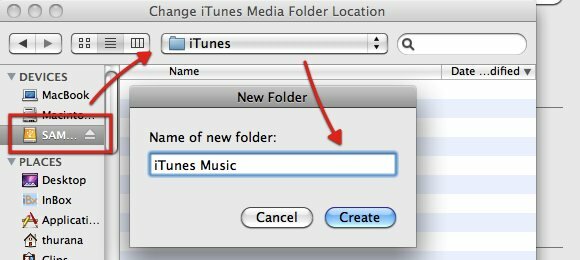
- Setelah Anda mengklik "Membuat“, ITunes akan memperbarui perpustakaan.
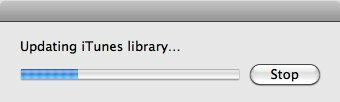
- Sekarang Anda telah menetapkan lokasi baru untuk menyimpan koleksi Anda, tetapi file multimedia masih di lokasi lama. Untuk memindahkannya ke lokasi baru, Anda harus menggabungkannya. Pergi ke "File - Perpustakaan - Atur Perpustakaan”Menu (serupa di bawah Windows dan Mac).
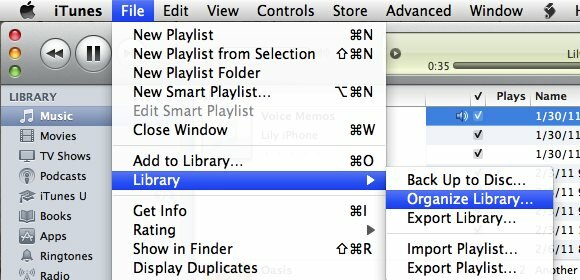
- Periksalah "Konsolidasi file"Kotak dan klik"baik“. Jika Anda telah mengatur file Anda di folder iTunes Music sebelumnya, kotak kedua akan berwarna abu-abu.

- Kemudian permainan tunggu akan dimulai - iTunes akan menyalin semua file di dalam folder iTunes Music ke lokasi baru. Prosesnya bisa memakan waktu cukup lama tergantung pada seberapa besar koleksi Anda.

- Sekarang koleksi Anda disimpan dengan aman di hard drive eksternal (atau lokasi lain yang Anda pilih pilih), Anda dapat menghapus (sebagian) file di lokasi lama untuk membebaskan sebagian ruang di hard drive Anda mendorong. Anda dapat menyimpan lagu / film favorit Anda sehingga Anda masih dapat memutarnya bahkan tanpa drive eksternal.
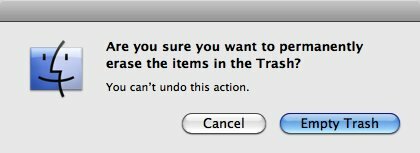
Hal lain yang perlu diingat: Meskipun file multimedia ada di drive eksternal, iTunes menyimpan informasi tentang mereka di file iTunes Library di hard drive lokal Anda. Begitu jangan dihapus file iTunes Library.
Apa yang akan terjadi sekarang?
Dengan ruang kosong yang lebih besar di hard drive internal laptop Anda, Anda yakin bahwa memindahkan koleksi multimedia Anda adalah ide yang bagus. Tetapi Anda juga menyadari bahwa membawa hard drive eksternal ke mana pun Anda pergi agak tidak praktis. Pertanyaannya adalah, apa yang akan terjadi jika Anda membuka iTunes di laptop Anda saat drive eksternal dicabut?
Anda akan mendapatkan pesan kesalahan ini setiap kali Anda ingin memutar file yang tidak ada di hard drive lokal. Maka tanda seru akan muncul di sebelah item.

Jika Anda masih menyimpan item yang ingin Anda mainkan di dalam drive lokal, klik “Menemukan“, Telusuri ke lokasi, dan Anda dapat memainkannya tanpa masalah. Jika tidak, klik "Membatalkan“. Anda tidak perlu melakukan apa-apa karena masalah ini akan diselesaikan secara otomatis saat berikutnya Anda memasang hard drive. Jika Anda menambahkan musik atau film baru selama periode tidak terhubung, Anda selalu dapat menggabungkan file-file itu ke penyimpanan eksternal nanti.
Jalur lain yang mungkin diambil adalah membuat perpustakaan iTunes lain untuk file multimedia lokal Anda. Anda dapat melakukan ini dengan memegang "Alt”Ketika Anda membuka iTunes, Anda akan memiliki opsi untuk membuat perpustakaan baru.
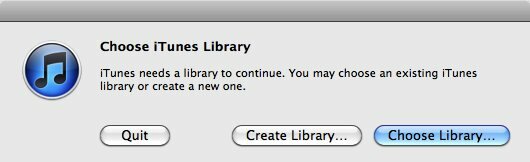
- Berikan nama tertentu ke pustaka sehingga Anda dapat dengan mudah membedakan antara yang menunjuk ke file lokal dan yang menunjuk ke file yang disimpan di drive eksternal.

- Mendesak "Alt”Saat membuka iTunes juga akan memungkinkan Anda beralih di antara iTunes Library dengan mudah.
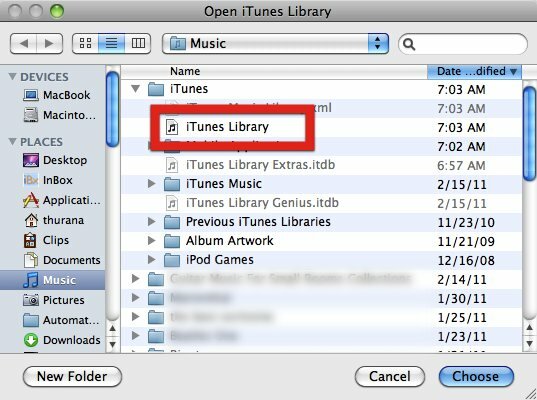
Jika Anda memiliki solusi berbeda yang lebih baik untuk Anda, silakan bagikan menggunakan komentar di bawah ini!
Seorang penulis Indonesia, musisi yang memproklamirkan diri, dan arsitek paruh waktu; yang ingin membuat dunia menjadi tempat yang lebih baik satu posting sekaligus melalui blognya SuperSubCadaran.


